- Inicio
- Editar vídeos (ViewNX-Movie Editor)
- Instrucciones detalladas
- Crear un vídeo stop motion
Tamaño de fuentes
- P
- M
- G
Crear un vídeo stop motion
Puede crear un vídeo con estilo stop motion que se asemeje a una animación por pasos si organiza una serie de imágenes fijas tomadas de forma continua con una cámara digital en el Guion gráfico y configura el estilo de transición como [Stopmotion].
- Registre los archivos de imagen que quiera usar en el Guion gráfico.
- Seleccione [Stopmotion] como estilo de transición.
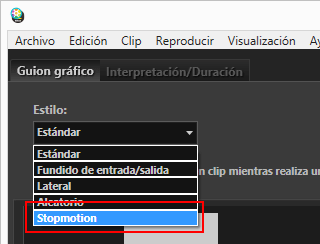 Puede configurar [Tiempo de visualización:] en [0,1 seg.], [0,2 seg.] o [0,5 seg.].Si [Tiempo de visualización:] está ajustado en [0,1 seg.] o [0,2 seg.], es posible que la transición de las imágenes no sea correcta durante la vista previa en determinados entornos operativos.Si esto sucede, reduzca el tamaño de la pantalla en la zona de vista previa.Tenga en cuenta, no obstante, que esto no afecta al vídeo de salida (la transición de las imágenes es correcta en el vídeo de salida).
Puede configurar [Tiempo de visualización:] en [0,1 seg.], [0,2 seg.] o [0,5 seg.].Si [Tiempo de visualización:] está ajustado en [0,1 seg.] o [0,2 seg.], es posible que la transición de las imágenes no sea correcta durante la vista previa en determinados entornos operativos.Si esto sucede, reduzca el tamaño de la pantalla en la zona de vista previa.Tenga en cuenta, no obstante, que esto no afecta al vídeo de salida (la transición de las imágenes es correcta en el vídeo de salida).
- Edite las fuentes.
Puede agregar clips de apertura, de cierre y de mensajes, o seleccionar la ficha [Interpretación/Duración] para registrar música de fondo.
- Haga clic en [
 Exportar vídeo].
Exportar vídeo].
Reproducción de música de fondo
Si el estilo de transición se configura en [Stopmotion] y [Duración:] se ajusta en [Ajustar automáticamente la duración de las fotos para adaptarla a la música de fondo], en la ficha [Interpretación/Duración], [Recuento de repeticiones:] se configura automáticamente para el vídeo en función del tiempo de reproducción de la música de fondo. No obstante, si [Recuento de repeticiones:] está ajustado en un valor superior a 30 para el vídeo creado, aparece un mensaje de error, el ajuste cambia a [Normal] y [Ajustar automáticamente la duración de las fotos para adaptarla a la música de fondo] no está disponible.
